Hur man tar bort bakgrundsbild i Inkscape
Är du en av dem som blir förvånad över de estetiskt imponerande bilderna över internet? Eller du kanske undrar hur den produkten i den onlinebutiksapplikationen blir allt mer krävande när dagen går. Oavsett om du gillar det eller inte, så lever vi i en värld där fotoredigering kan spela en stor roll i dessa saker. Att redigera dina bilder har en mängd fördelar, särskilt när du försöker ta bort bakgrunden. Det kan vara för en presentation, uppmaning, bifoga en logotyp eller till och med ändra ett nytt lager för din selfie.
Du måste hitta ett pålitligt verktyg för att hjälpa dig, oavsett fallet. Nåväl, du är på rätt väg! Vårt team har granskat massor av bakgrundsborttagningsmedel både online och offline och kommit fram med de bästa bland dem. De är inte bara funktionella, utan de är också gratis! Utan många jakter hjälper vi dig att ta dina bilder till nästa nivå genom att lära dig hur man gör ta bort bakgrunden på Inkscape.
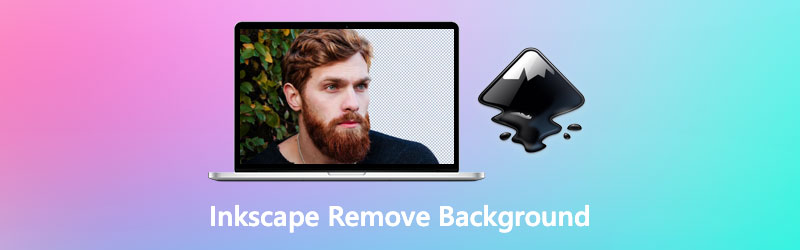
- Del 1. Hur man tar bort bakgrund i Inkscape
- Del 2. Bästa alternativet till Inkscape
- Del 3. Vanliga frågor om bakgrundsborttagning i Inkscape
Del 1. Hur man tar bort bakgrund i Inkscape
Inkscape är ett gratisprogram med öppen källkod för att göra tvådimensionell vektorgrafik som tecknade serier, logotyper, illustrationer och typografi. Till skillnad från rastrerad grafik eller vad vi känner som pixlar, kan du behöva använda vektor eftersom den har förlustfri kvalitet eller oändlig upplösning. Av Inkscape renderas den digitala konsten du skapar i ett filformat som kallas SVG eller skalbar vektor. Så oavsett om du är en grafisk illustratör, fotoredigerare, webbdesigner och till och med någon som vill upptäcka din kreativa sida, är Inkscape något för dig.
Bortsett från det är detta robusta verktyg också lämpligt för redigering, som att ta bort bakgrundsbilder. Dessutom kan nästan alla ha Inkscape på grund av dess Linux-, Windows- och macOS-kompatibilitet. Fortsätt läsa nedan och följ stegen för hur du gör en transparent bakgrund för din bild med hjälp av Bezier-verktyget.
Steg 1: När programmet har laddats trycker du på Ctrl+I på ditt tangentbord för att komma åt din datormapp. När du äntligen hittar bilden att redigera, välj och klicka Öppen.
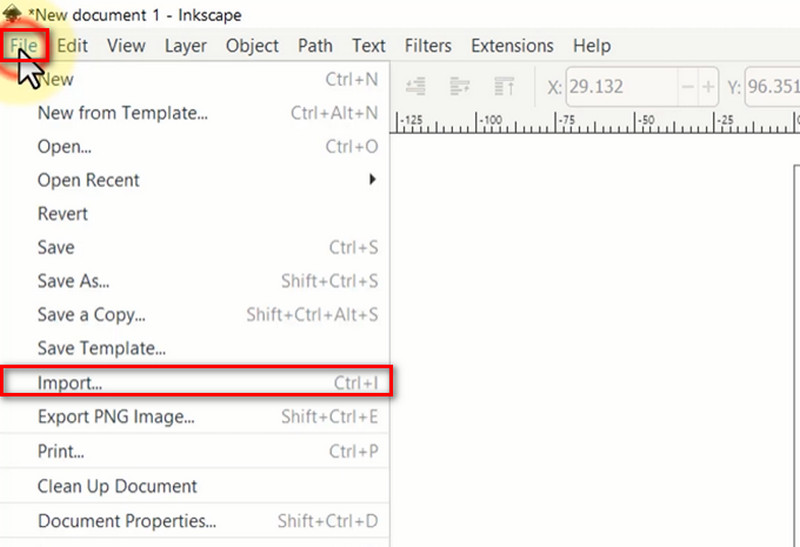
Steg 2: När du har importerat din fil, tryck på Plus tecken på ditt tangentbord för att zooma bilden. På så sätt kommer du inte ha svårt att spåra ämnet. Välj den Rita Bezier under den spiralformade ikonen på verktygslådan. Flytta sedan markören till bilden och börja spåra. Se till att du kommer att ansluta båda punkterna.
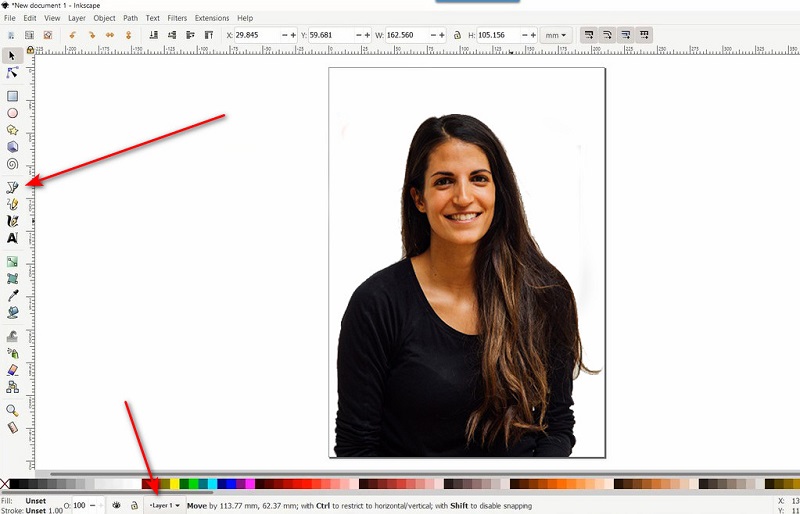
Steg 3: Nästa, högst upp i gränssnittet, rulla ner Redigera flik och Välj alla. Efter det, flytta till Objektsektion > Klipp > Ställ in. Du bör se att bakgrunden är raderad.
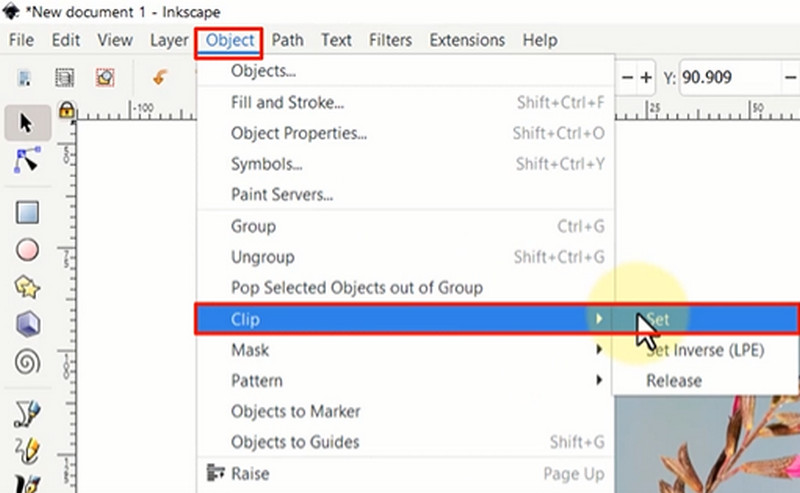
Steg 4: För att få den redigerade bilden, rulla ned Fil och välj Spara som. Välj det filformat du föredrar och tryck Spara.
Del 2. Bästa alternativet till Inkscape
Om du inte vill installera Inkscape på din enhet, men samtidigt vill göra transparent bakgrund möjlig, har vi fortfarande dig. Om så är fallet bör du välja ett onlineverktyg som ingen annan än Vidmore Background Remover. Detta webbaserade program kan vara tillgängligt för alla sökmotorer och är det mest lovande för sina funktioner och verktyg.
För det första kräver det inte att användaren har en unik färdighet med hjälp av artificiell intelligens eller AI-teknik. Algoritmen bearbetar bakgrunden och tar bort den exakt från porträttet eller förgrunden. För det andra är det mer än bara en bakgrundsborttagning! Du kan också lägga till ett lager på ditt motiv med enkla färger eller ny bildbakgrund för att få dina enkla bilder att bli extraordinära. För att bevisa att det är sant, följ de enkla stegen nedan.
Steg 1: Gå till Vidmore Background Remover Online Site
För att börja måste du ladda webbplatsen på din sökmotor. Du måste skriva in programmets namn i sökfältet och trycka på Stiga på på tangentbordet.
Steg 2: Importera bilden
Efter det, tryck på Ladda upp bild knappen som du kommer att se i huvudgränssnittet. Sedan visas ett popup-fönster där du kan bläddra igenom dina datorfiler. Välj det foto du vill redigera och tryck på Öppen.
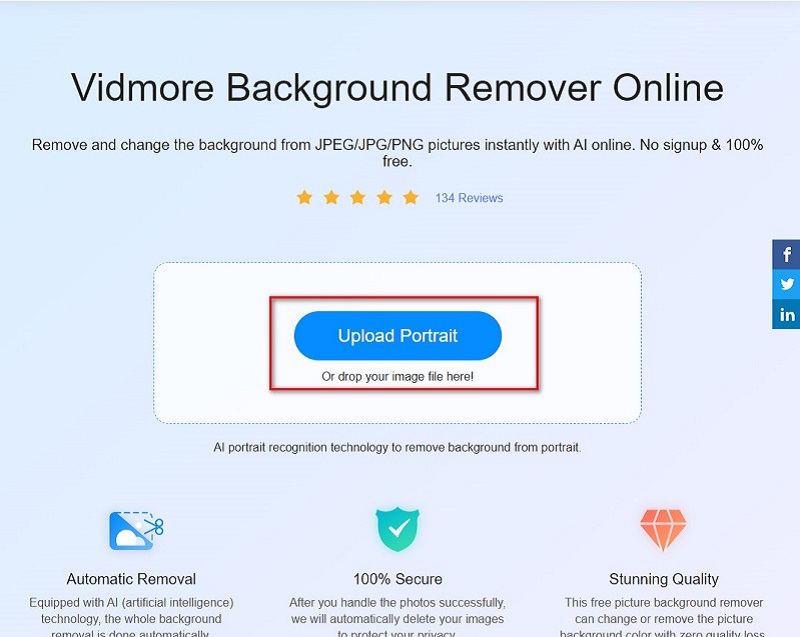
Steg 3: Redigera fotot
Du bör automatiskt se att bakgrunden raderas när bilden laddas upp. Om du vill justera ytterligare detaljer, gå till Redigera flik. Därifrån kan du ändra bakgrunden i enfärgade enkla färger eller ladda upp en annan bild till lagret. För att behålla en transparent bakgrund, välj Rensa BG.
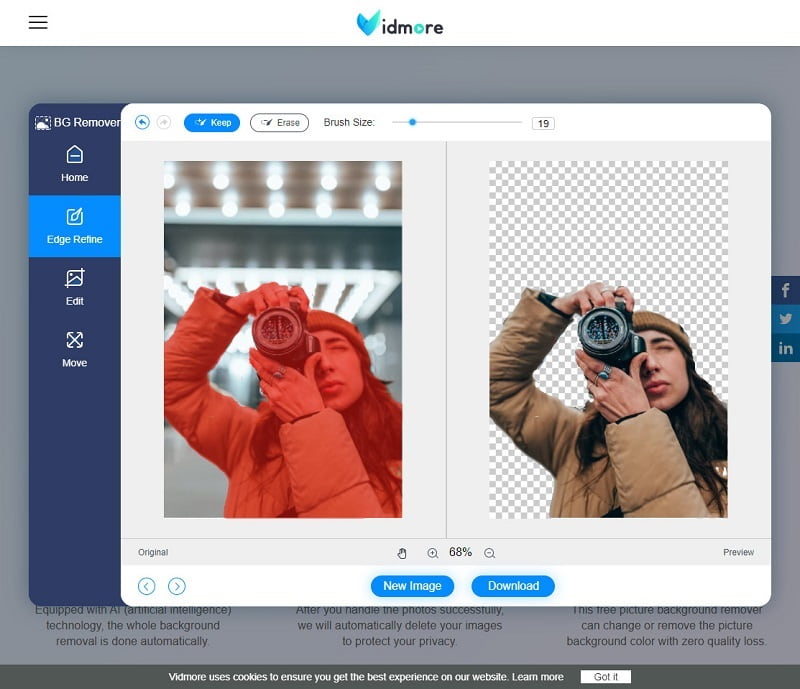
Steg 4: Spara utdata
När du är klar med att redigera ditt foto, markera Ladda ner knappar under gränssnittet. Om du vill skapa en annan utgång, klicka på Ny bild knappen och upprepa processen.

Vidare läsning:
Hur man enkelt tar en skärmdump på HTC Phone
Bästa sätten att lägga till GIF till textkonversation på iPhone/Android
Del 3. Vanliga frågor om bakgrundsborttagning i Inkscape
Hur tar man bort den vita bakgrunden från en bild i Inkscape?
Du måste exportera ditt bildformat i PNG. På så sätt kan du säkerställa att bilden är genomskinlig när den sparas.
Kommer jag att förlora kvaliteten på mina foton efter att ha tagit bort bakgrunden?
I de flesta fall kommer du inte att förlora kvaliteten på din bild efter att ha tagit bort bakgrunden. Om det händer kommer det att vara svårt för dig att märka. Dessutom måste du komma ihåg att kvaliteten på dina bilder också beror på filformatet du har sparat dem. Om du satsar på bilder av hög kvalitet kommer PNG-formatet att göra jobbet. Å andra sidan duger JPG om du inte behöver en.
Jag vill ändra bakgrunden på min bild. Finns det något sätt att göra det på Inkscape?
Defenitivt Ja. När du har tagit bort bakgrunden på ditt första foto importerar du bara bilden du tänker använda. Men båda klippen är nu i samma lager, så du bör skapa ett nytt för bakgrundsbilden. Efter att ha gjort det, välj din motivbild, högerklicka och Flytta till lager. Välj Layer 1 för din förgrund, så är det enkelt.
Slutsats
Och det är allt! Du är nu bekant med offline- och onlineverktygen som kan hjälpa dig att piffa upp dina foton. Medan Inkscape kan ta bort bakgrunden utan ansträngning, kanske du vill prova Vidmore Background Remover Online också. En bra anledning är att du inte behöver ladda ner något program som sparar lagringsenheter från din sida. Å andra sidan, om att ta bort bakgrunden är ditt enda syfte, är detta onlineverktyg mycket effektivt och mer än tillräckligt. Om du tycker att den här artikeln är användbar, gå och dela den med dina nära och kära och låt dem också njuta av den.


